iPhone5s Touch ID怎么用? iOS7指纹识别设置怎么用?
(福利推荐:你还在原价购买阿里云服务器?现在阿里云0.8折限时抢购活动来啦!4核8G企业云服务器仅2998元/3年,立即抢购>>>:9i0i.cn/aliyun)
iPhone 5S中有一项Touch ID功能,也就是指纹识别密码,针对部分新入手iPhone 5s的朋友,还不知道Touch ID怎么用的问题,以下程序员之家小编以笔者手头上的iPhone 5s为例,详细介绍下iOS7指纹识别设置方法。

Touch ID怎么用 iOS7指纹识别设置教程
要使用iPhone5s指纹识功能,首先第一步需要开启该功能,并且录入自己的指纹信息。Touch ID设置可以在iPhone 5s激活的时候设置,也可以在后期设置。这里我们以后期在iOS 7系统中设置为例(iPhone 5s内置的是iOS 7系统)。
1.首先进入iPhone 5s手机里的iOS 7设置,如下图所示:

iOS 7设置
2.进入iOS 7设置后,我们再进入“通用”设置,如下示意图所示:
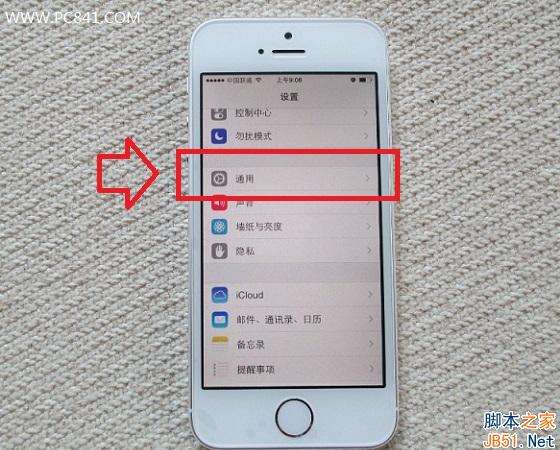
进入iOS 7通用设置
3.进入iPhone 5s iOS7系统的通用设置之后,我们就可以看到“Touch ID和密码”设置选项了,我们点击进入,如下图所示:
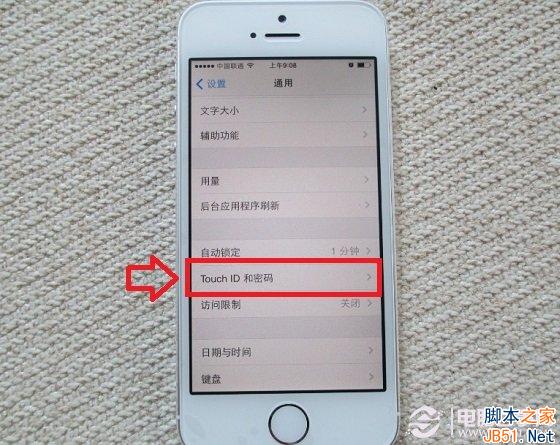
Touch ID和密码设置
进入Touch ID和密码设置后,首先我们需要输入一次密码,这个密码就是我们激活的时候,设置的一四位数字密码(也就是解锁密码),如下图所示:
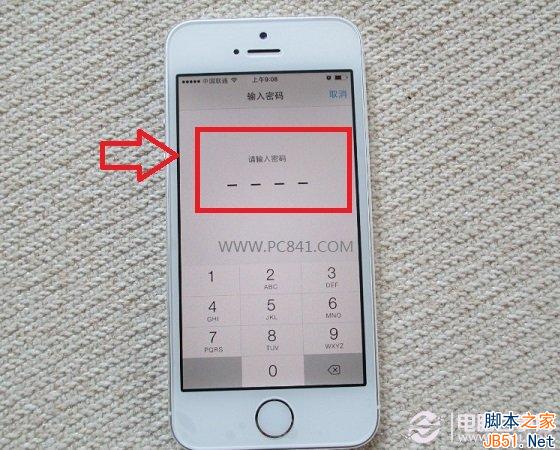
输入4位数密码
4.密码输入正确后,即可进入iOS 7指纹识别密码设置了,之后我们再选择进入 Touch ID 设置,如下图所示:
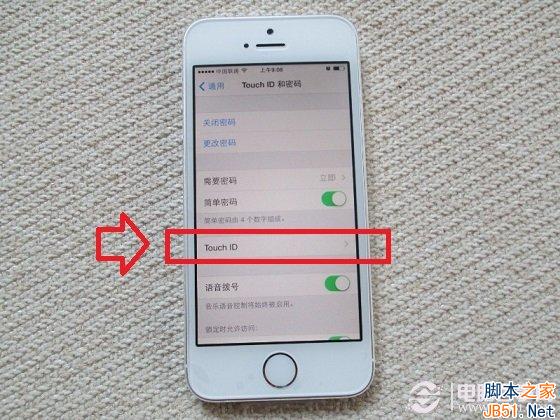
iOS7 Touch ID设置
进入Touch ID设置之后,我们再选择“添加指纹”,如下所示:
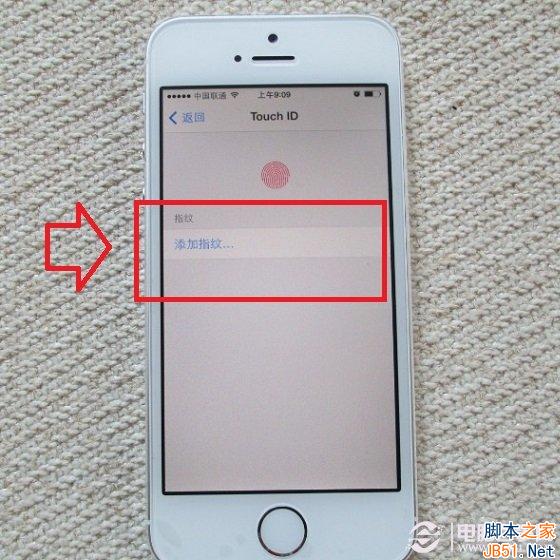
添加指纹
之后我们按照提示,添加指纹即可,这里主要注意的的是,由于我们日常使用都是使用拇指放置在Home键上操作,因此我们通常会将拇指上的指纹扫描录入iPhone 5s,并且一般都首先左手的拇指。这里笔者以录入左手拇指指纹为例:
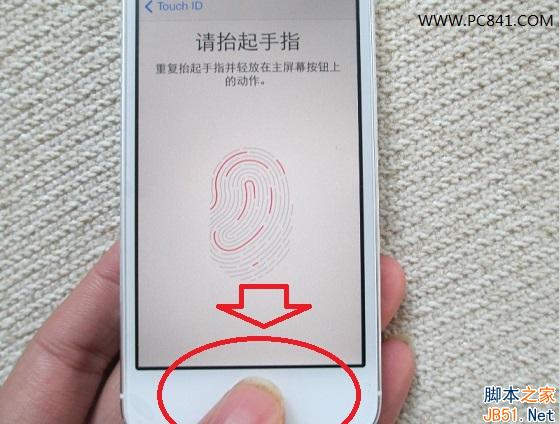
iOS7指纹识别设置教程
如上图,进入指纹录入界面后,我们主要按照提示操作即可,当屏幕上显示请放置手指的时候,我们就将拇指轻轻放置在Home键上即可,如下图所示:

请放置手指
同样的,当当屏幕上显示请抬起手指的时候,我们就将拇指移开Home键上即可,如下图所示

请抬起手指
如此重复操作几次,就可以成功录入指纹信息了,之后点击底部的继续即可,如下图所示:

iOS7 Touch ID指纹识别设置完成
至此我们就完成了一个左手拇指的指纹录入了,以后我们解锁iPhone 5s就可以无需输入解锁密码,直接将大拇指放置在iPhone 5S Home键上就可以自动解锁了,如果想要将多录入几个手指,或者需要录入自己朋友或者亲人的指纹的话,我们点击下方的继续“添加指纹”即可,接下来的步骤,跟上面一样,如下图所示:
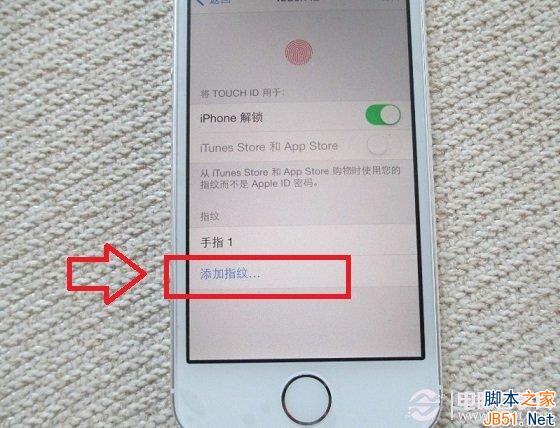
继续添加指纹
需要注意的是iPhone 5S最多支持添加4个Touch ID指纹,也就是最多只能扫描录入四个手指的指纹。最后我们就可以体验指纹解锁了,方法是在锁屏状态下,我们将录入过指纹的手指轻轻放在Home键上,大约2秒左右即可进入iOS 7系统了,无需输入密码,使用非常个性方便,如下图:
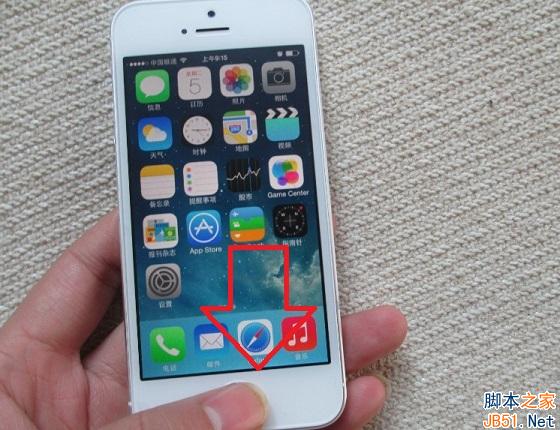
Touch ID怎么用 iOS7指纹识别设置教程
以上就是程序员之家为大家详细介绍的Touch ID怎么用,相信大家都会了。另外需要注意的是,iOS7指纹识别设置教程仅针对iPhone 5s,其他iPhone手机不具备该功能喔。
相关文章
iphone5s指纹识别touch id速度变慢/准确率降低等问题的解决方法
iPhone5s的亮点就在于Touch ID指纹识别功能上,本文主要为大家介绍的是iphone5s指纹识别touch id速度变慢/准确率降低等问题修复教程2014-03-13苹果Touch ID指纹识别未修复 iPhone 5s Touch ID指纹解锁详情介绍
虽然在iOS7.1发布的时候,苹果就声称已改进Touch ID的指纹识别能力。然而目前系统已经更新至iOS7.1.2,仍然有部分用户在抱怨Touch ID的问题,下面就一起来了解一下吧2014-07-04iPhone6怎么设置TouchID?苹果iPhone6 Plus指纹识别功能设置教程
TouchID是iPhone5s/6/6 Plus等手机最受欢迎的功能之一,如果在新机激活的时候,没有设置TouchID指纹识别的话,我们可以在之后的系统中自行设置。以下是iPhone6 Plus为例,2014-09-27Touch ID与密码怎么关闭?苹果iOS8关闭Touch ID与密码方法图解
在使用盘古越狱工具对IOS8系统进行完美越狱之前,我们需要关闭iPhone手机中的Touch ID与密码。那么,Touch ID与密码怎么关闭呢?针对此问题,本文就为大家图文介绍iOS8系统2014-10-23Touch ID最隐蔽功能 iPhone5s/iPhone6加密手指识别及重命名技巧
iPhone5s 发布后,苹果正式推出了 Touch ID 指纹识别功能。苹果向第三方开发者开放了 Touch ID,未来将有更多的应用支持 Touch ID 授权。下面就一起来看看2015-01-06- 经常有网友会在抱怨Touch ID没有以前灵敏了,甚至是会有失灵的现象。其实Touch ID指纹识别是可以被训练的,训练之后它将变得更加灵敏,能够识别的手指范围也会增大。下面小2015-01-15
苹果iphone6更新ios8.3正式版后Touch ID无法正常使用是怎么回事?
多名手持iPhone 6、6 Plus的果粉纷纷抱怨,升级至最新的iOS 8.3系统后,Touch ID无法正常使用。到底是怎么回事呢?下面小编就为大家说明一下吧,希望会对大家有所帮助的2015-04-10升级iOS8.3后无法使用Touch ID怎么办?可修复的解决方法
在4月9日,苹果的iOS8.3正式版一经推出就有很多用户反应升级iOS8.3后无法使用Touch ID进行应用下载和购买。已有国外用户给出了暂时性的解决方法,下面就详情来看看吧2015-04-14iPhone Touch ID报错变砖怎么修复?详解Error 53及解决办法
因iPhone Touch ID损坏,使用iTunes恢复iPhone时会出现Error 53,导致iPhone变砖,近日苹果公司正式发布了一个软件更新,确保未来送第三方维修的 iPhone不再死机,那么Erro2016-02-26Touch ID怎么设置两个指纹?Touch ID一次设置多个指纹识别教程
如果你刚刚买回了新的 iPhone,为新机设置 Touch ID 指纹识别肯定是你“必须做”的几个步骤之一,那么你知道Touch ID还可以一次性设置两个手指的指纹吗?下面就一起来看看2016-04-21







最新评论